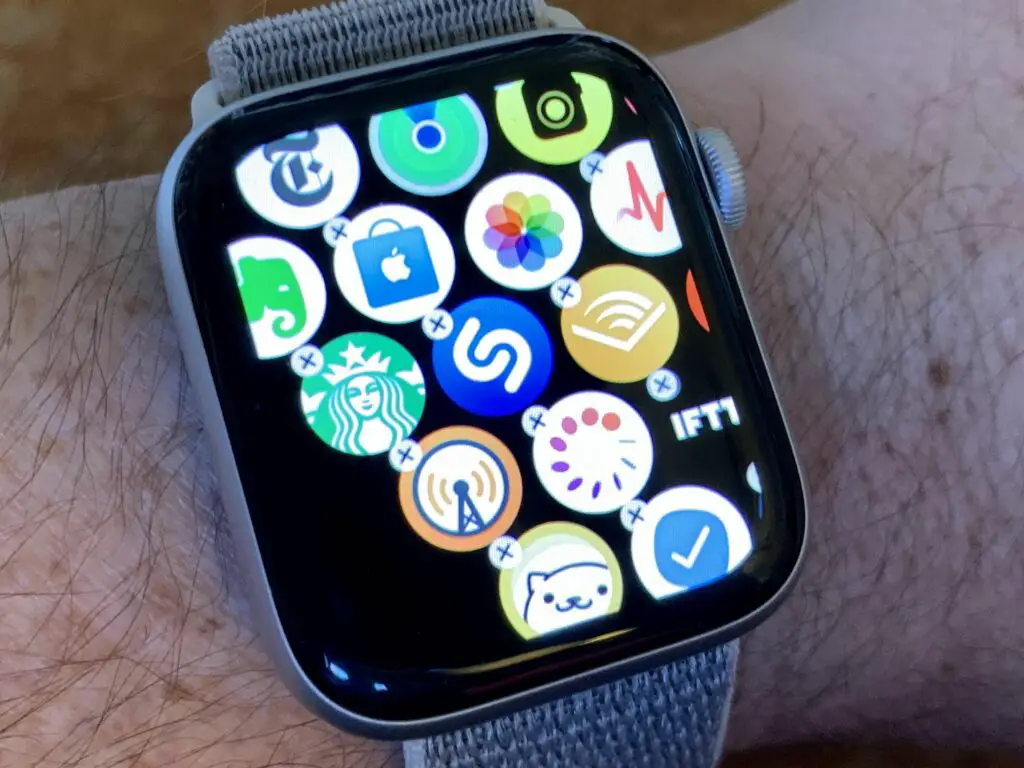
Zodra je apps op je Apple Watch hebt geïnstalleerd, zijn er twee eenvoudige manieren om ze te verwijderen als je besluit ze niet langer om je pols te willen hebben. U kunt de Watch-app van uw iPhone gebruiken of u kunt rechtstreeks van uw Apple Watch zelf verwijderen.
Hoe apps op Apple Watch direct te verwijderen
Als je klaar bent om apps van je Apple Watch te verwijderen, ga je naar het app-raster op je polsgadget.
-
Selecteer de Digitale kroon om de apps op uw Apple Watch te openen. Als je gebruikt Lijstweergave, ziet u een lijst in plaats van een raster.
-
Zoek de app die u wilt verwijderen. U kunt met een vinger over het gezicht zelf vegen of aan de Digitale kroon om de app-pictogrammen te verkleinen of te vergroten. Als je meedoet Lijstweergave, blader omhoog en omlaag door de lijst om de app te vinden die u wilt verwijderen.
-
Zodra u de app kunt zien die u verwijdert, tikt u op het pictogram en houdt u het vast (of de naam in Lijstweergave) totdat het begint te wiebelen, en je ziet een grote X in de linkerbovenhoek van het pictogram. Dit komt bekend voor als je eerder apps van je iPhone of iPad hebt verwijderd.
-
Druk op X om de app te verwijderen en bevestig de actie met een tik op de App verwijderen knop.
U kunt vervolgens op dezelfde manier andere apps verwijderen, of u kunt op de Digitale kroon om de Apple Watch uit deze modus te halen. Als u apps wilt verplaatsen, kunt u dat doen terwijl de pictogrammen een X op hen. U kunt op dit moment geen aandelen-apps van Apple Watch verwijderen.
Apps verwijderen van Apple Watch op uw iPhone
Vroeger moest je je apps voor Apple Watch beheren. Nu is het gewoon een andere manier om dat te doen.
-
Start de Kijk maar app op je iPhone.
-
Scrol omlaag langs de door Apple geleverde apps naar het gedeelte met apps van derden. U kunt Apple-apps van de eerste partij niet van uw Apple Watch verwijderen.
-
Tik op een app die je wilt verwijderen.
-
Schakel de App weergeven op Apple Watch schakel over naar grijs/wit.
-
Er verschijnt een klein bericht eronder met de tekst: Verwijderen.
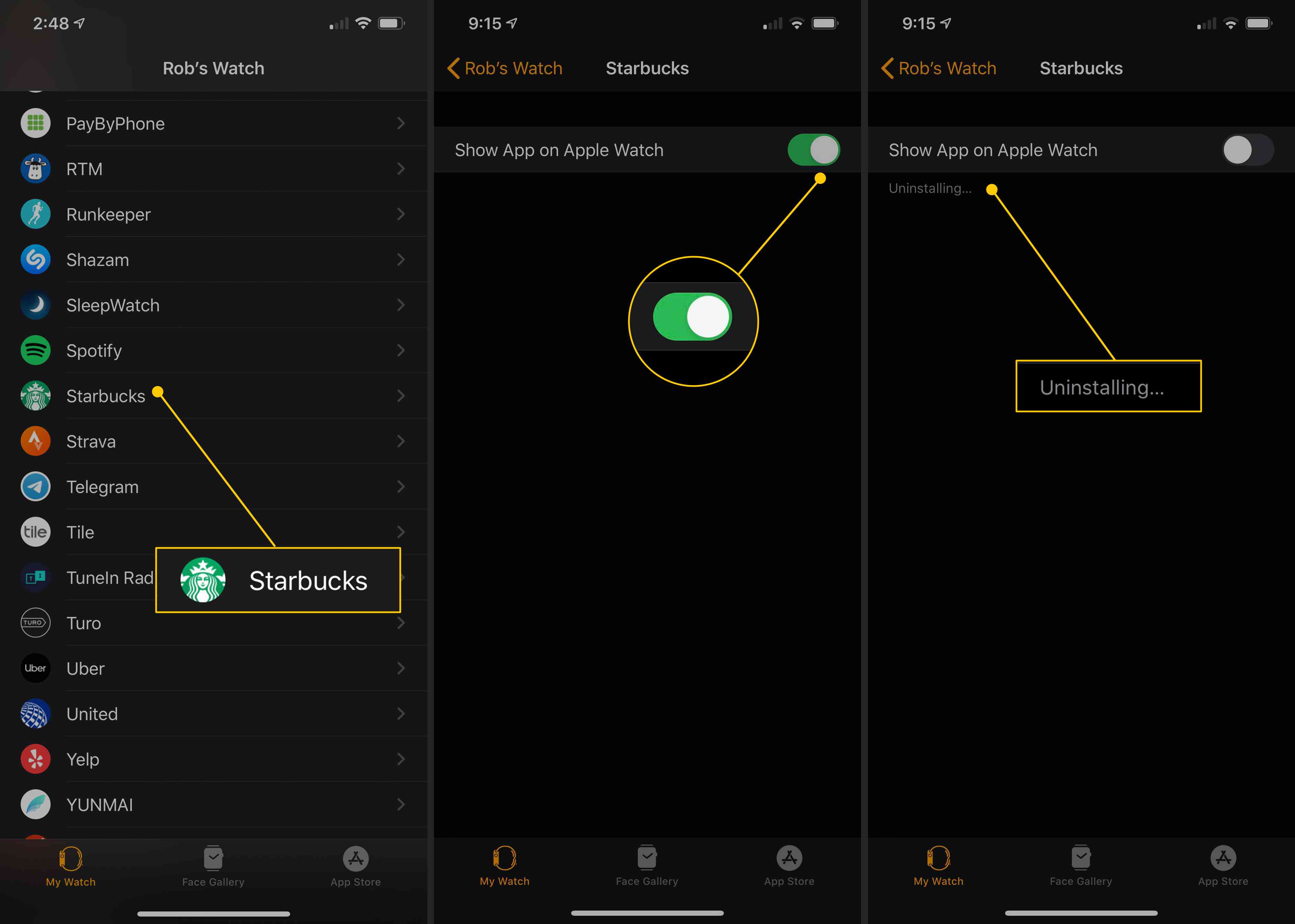
-
Wanneer het bericht verdwijnt, wordt de app verwijderd van uw Apple Watch.
-
Als je de app weer op je Apple Watch wilt zetten, ga dan terug naar de Kijk maar app, blader langs de apps die al op je horloge staan naar de Beschikbare apps sectie.
-
Druk op Installeren rechts van de app die u opnieuw wilt installeren op uw Apple Watch. Wacht tot de bekende cirkel rond een vierkant pictogram klaar is met draaien. Als je van gedachten verandert tijdens het opnieuw installeren, tik je op het vierkantje om het opnieuw installeren te stoppen.
Automatische app-installatie uitschakelen
Als u merkt dat u niet wilt dat alle Apple Watch-compatibele apps van uw iPhone op uw Apple Watch terechtkomen (de standaardinstelling), kunt u deze uitschakelen en apps handmatig installeren via de nieuwe Apple Watch App Store of uw iPhone.
-
Start de Kijk maar app op je iPhone.
-
Zorg ervoor dat de Mijn horloge tabblad is linksonder geselecteerd.
-
Kraan Algemeen om naar de gewenste instellingen te gaan.
-
Tik op de tuimelschakelaar rechts van Automatische app-installatie om het uit te schakelen. De groene knop wordt grijs/wit.
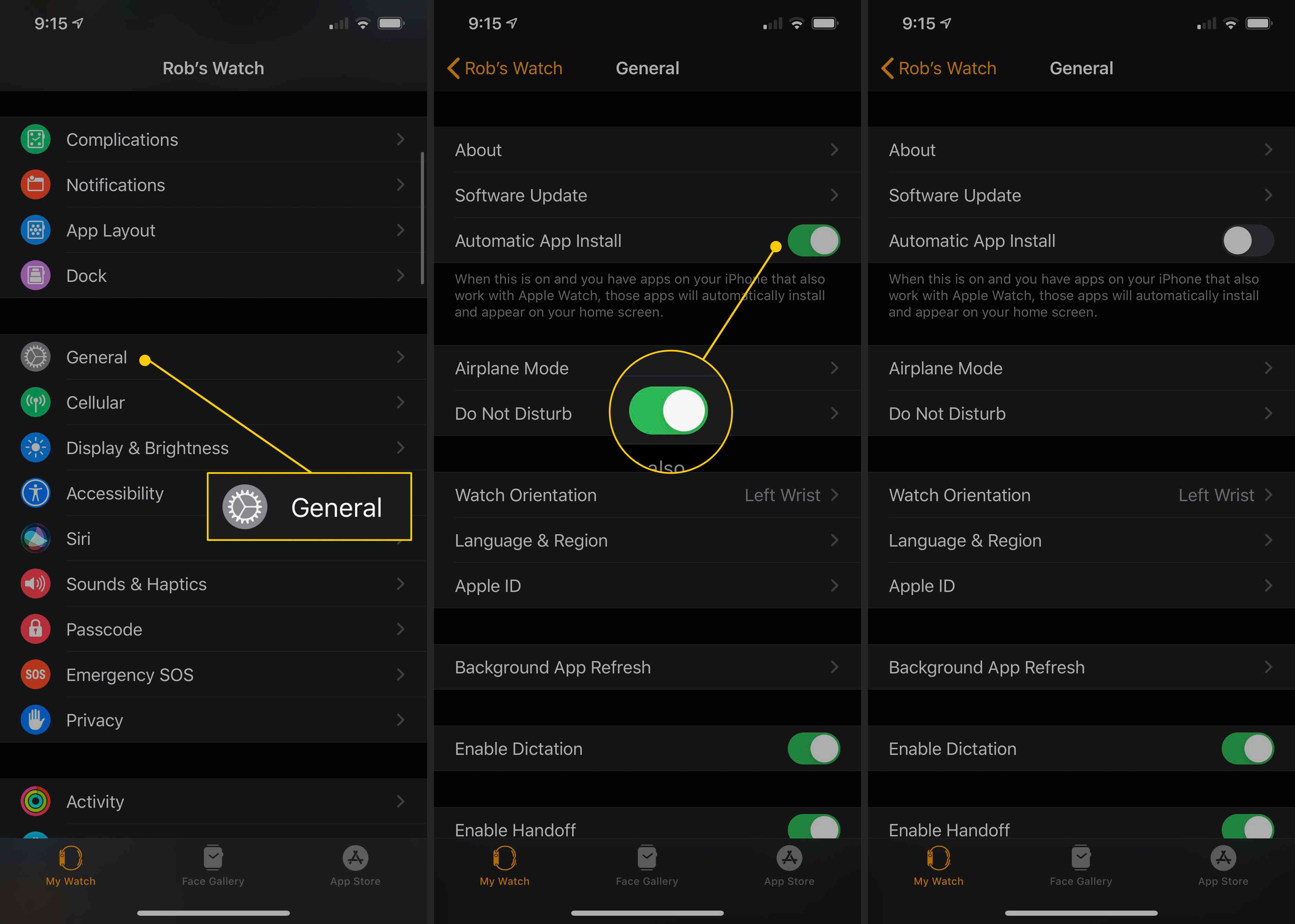
Nu heb je niet elke app die je op je iPhone zet op je Apple Watch, wat je rommel en ruimte bespaart (voor apps die je wilt, muziek of foto’s).
